solidworks拔模怎么用
更新时间:2024-04-04 15:54:02作者:jiang
SolidWorks是一款功能强大的三维建模软件,其拔模功能可以帮助用户快速将零件从模具中取出,拔模操作步骤简单易学,只需按照指导逐步进行,即可轻松完成拔模过程。下面我们来详细了解一下SolidWorks拔模操作的步骤。
步骤如下:
1.开始拔模。
选择工具栏中的拔模图标,单击进入拔模。

2.设置拔模角度。
在拔模角度中填写合适的角度,注意不能太大导致无法拔模。

3.指定中性面。
指定拔模中性面,所谓中性面也就是拔模角度倾斜的参考面。
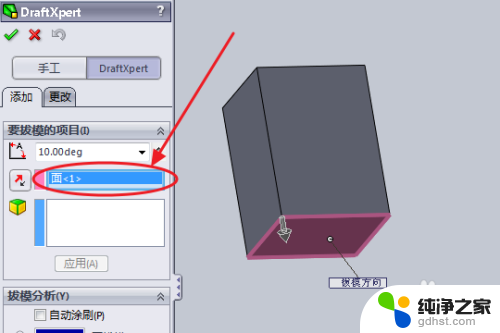
4.选取拔模面。
选取需要进行拔模的面,也即拔模对象。
注意中性面的选择决定了不能随意选取拔模对象。
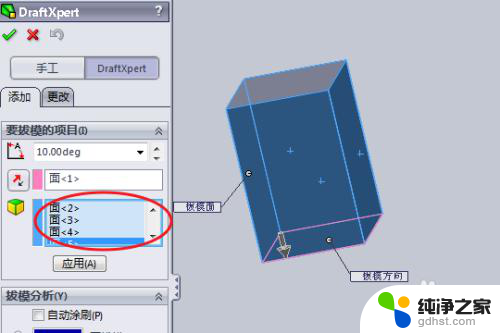
5.确定拔模方向。
拔模中性面上会出现一个箭头,单击箭头可改变方向。这个就是拔模的方向。

6.应用拔模。
点击应用,确认拔模效果,如果不对可进行退回操作。

以上是solidworks拔模的使用方法,如果您遇到这种情况,可以按照以上方法解决,希望对大家有所帮助。
- 上一篇: 输入法键盘变小了怎么恢复
- 下一篇: wps高级筛选如何使用
solidworks拔模怎么用相关教程
-
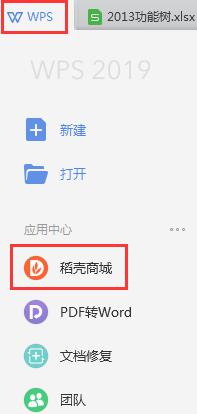 wps怎么使用模板
wps怎么使用模板2024-03-11
-
 雷电模拟器电脑版怎么用
雷电模拟器电脑版怎么用2024-02-02
-
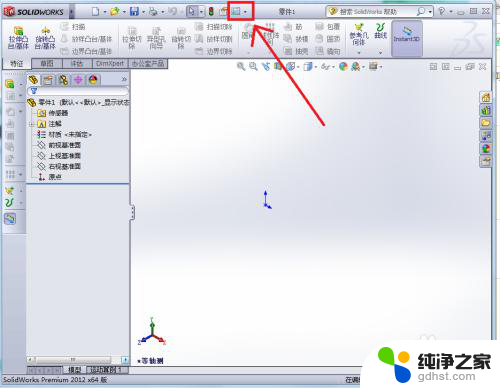 solidworks怎么更改背景颜色
solidworks怎么更改背景颜色2024-04-27
-
 如何用模拟器打开游戏
如何用模拟器打开游戏2024-03-25
电脑教程推荐
- 1 插入u盘在电脑上怎么打开
- 2 文档怎么解除只读模式
- 3 微信登录不了是什么原因
- 4 奇瑞qq怠速忽高忽低怎么回事
- 5 阿里云盘 网络错误
- 6 word里表格怎么居中
- 7 苹果手机亮度怎么自动调节
- 8 电脑识图提取文字快捷键
- 9 怎么设置录音机不显示在屏幕手机
- 10 哔哩哔哩app视频缓存位置